Apple je v ponedeljek objavil iOS 9.3. S posodobitvijo, Apple dodaja funkcije, kot je Night Shift, ki naj bi vam pomagal, da boste lažje zaspali, kljub temu, da ste zagledali v zaslon po sončnem zahodu.
Dodatne funkcije, kot je omogočanje več uporabniških računov na enem samem iPadu, izboljšave CarPlay in (končno) zmožnost za zaščito osebnih gesel z geslom v aplikaciji Notes so na voljo tudi v posodobitvi.
Z dodajanjem možnosti za zaščito beležke, ki morda vsebuje številko bančnega računa, zdravstvene informacije ali celo dnevni dnevnik, se zdi, da bi moral biti v aplikaciji Notes od prvega dne. Žal, ni bilo, ampak Apple je namero, da to popravi.
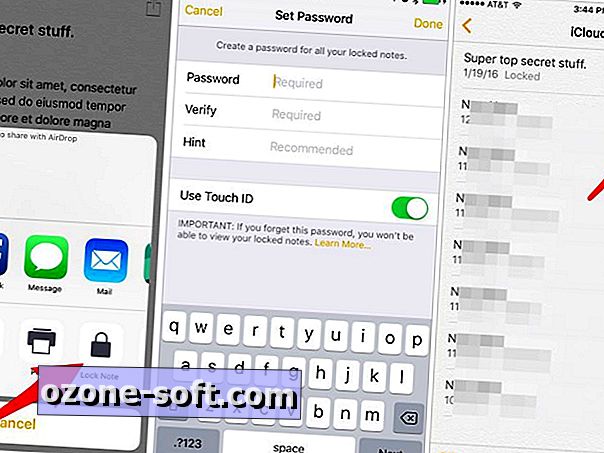
", " modalTemplate ":" {{content}} ", " setContentOnInit ": false} '>
Za tiste, ki že uporabljajo iOS 9.3, ali tiste, ki se bodo potrudili, si oglejte, kaj morate storiti, da si zagotovite opombo v aplikaciji Notes.
- Najprej začnite z izbiro beležke, ki jo želite zakleniti z geslom ali tipko ID.
- V zgornjem desnem kotu tapnite gumb za skupno rabo.
- Na seznamu možnosti izberite Lock Note .
Če to možnost izberete prvič, morate vnesti geslo in namig za geslo. Opozorilo tik pod razdelkom z geslom: Ne morete dostopati do zaščitenih beležk na napravah, ki niso iOS 9.3 ali Mac OS X 10.11.4. Če želite poleg gesla uporabiti tudi Touch ID, pustite stikalo v položaju On .
Lahko pa nastavite ali spremenite geslo za Opombe, tako da v napravi iOS zaženete aplikacijo Nastavitve in nato odprete Beležke > Geslo . To je tudi mesto, kjer želite spremeniti geslo za beležke.
Z nastavljenim geslom, ko naslednjič izberete možnost Opomni v meniju za skupno rabo, se beležka postavi za geslom. Določite, katere opombe so zaščitene, ko pregledujete seznam beležk v računu, zahvaljujoč ikoni ključavnice na desni strani naslova.
Opomba urednikov: Ta objava je bila prvotno objavljena 19. januarja 2016. Od takrat je bila posodobljena, da odraža spremembe v uradni izdaji sistema iOS 9.3.


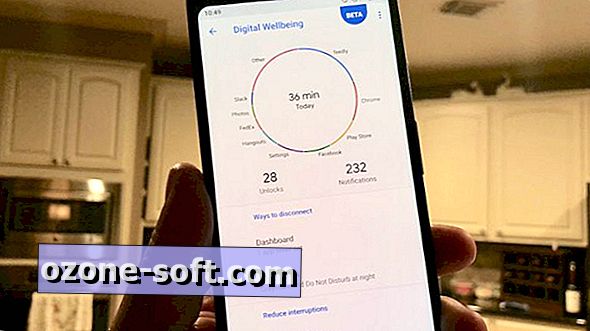


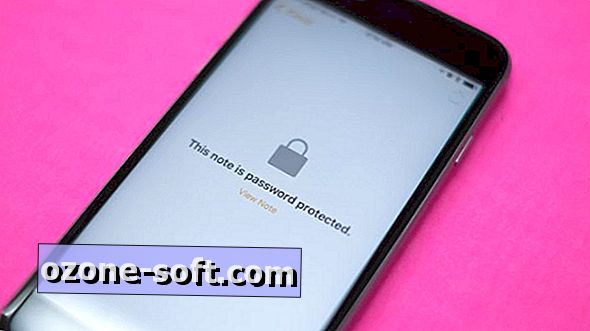







Pustite Komentar